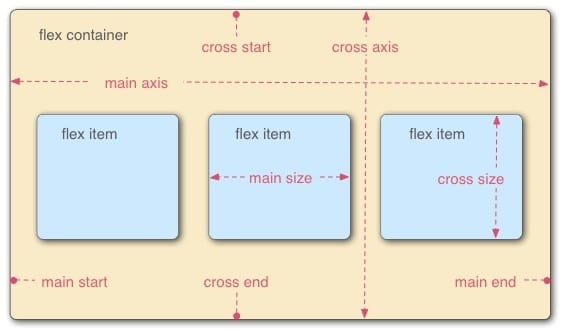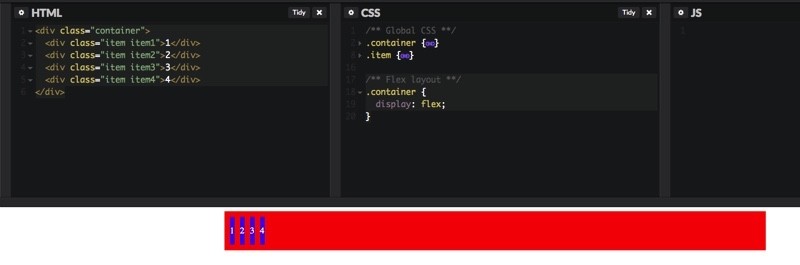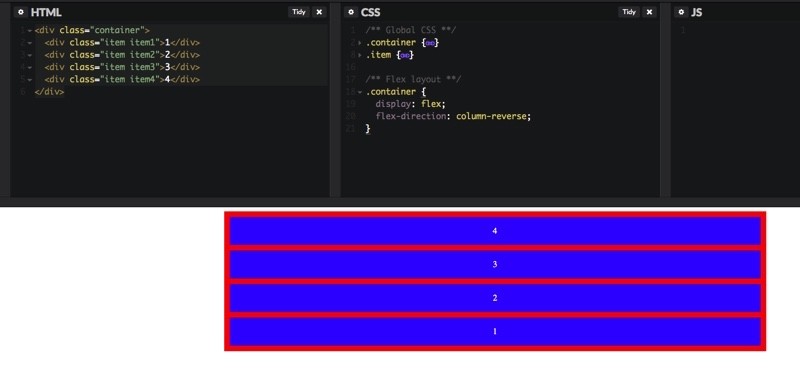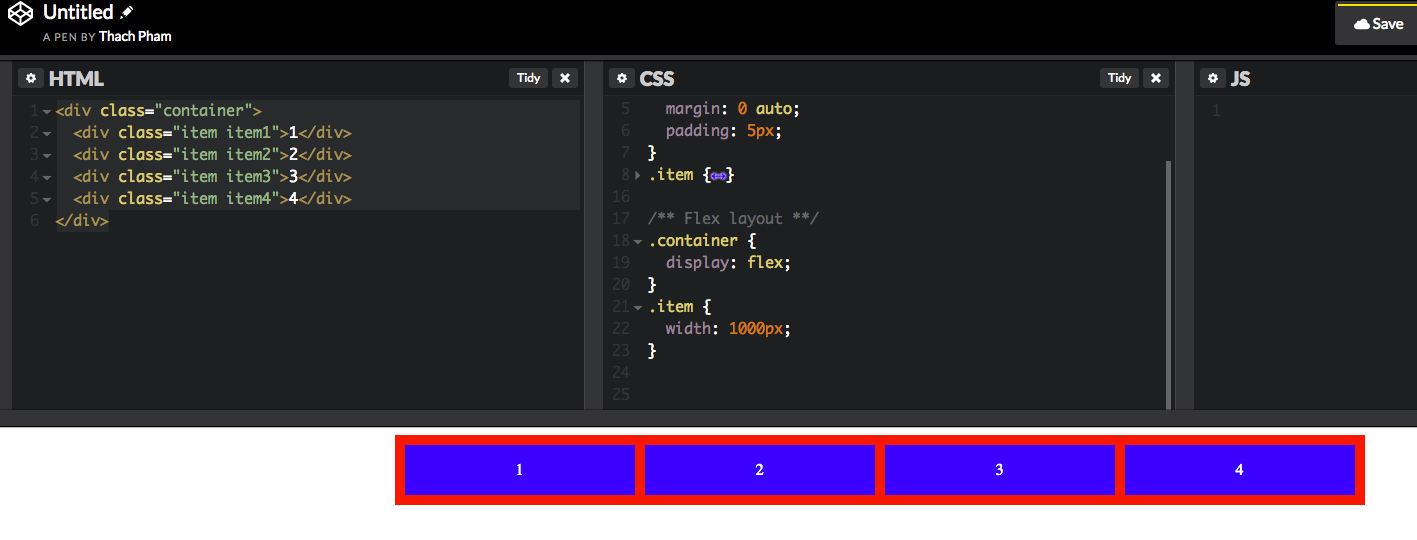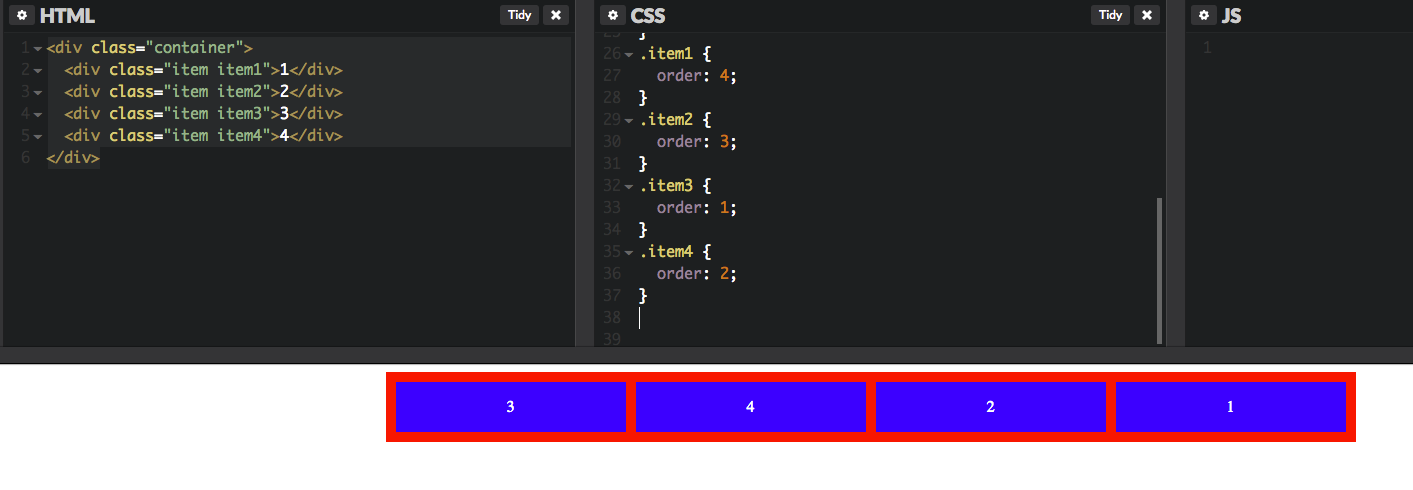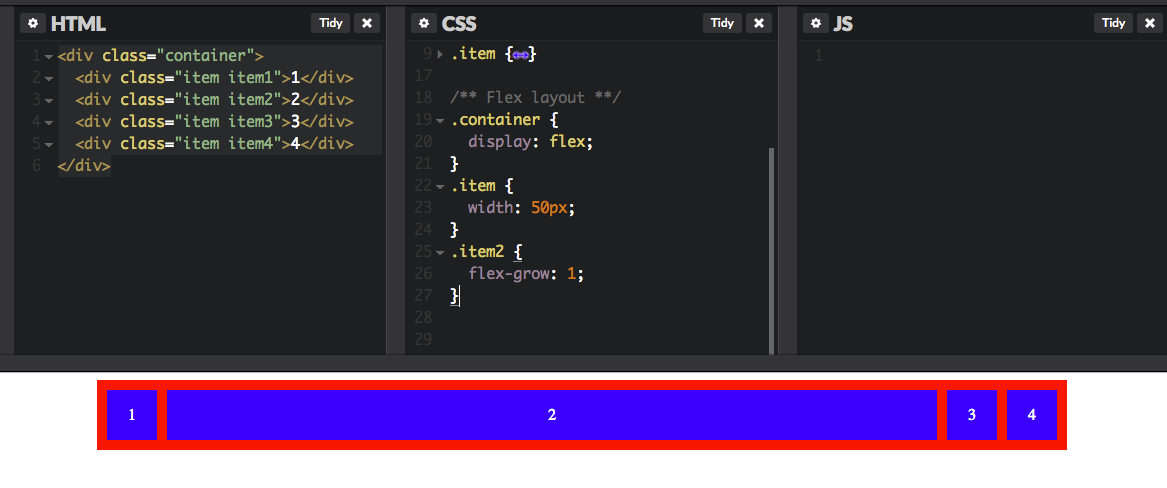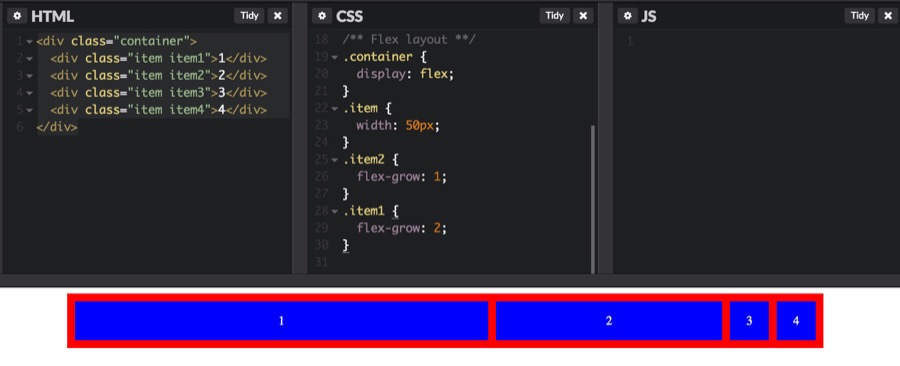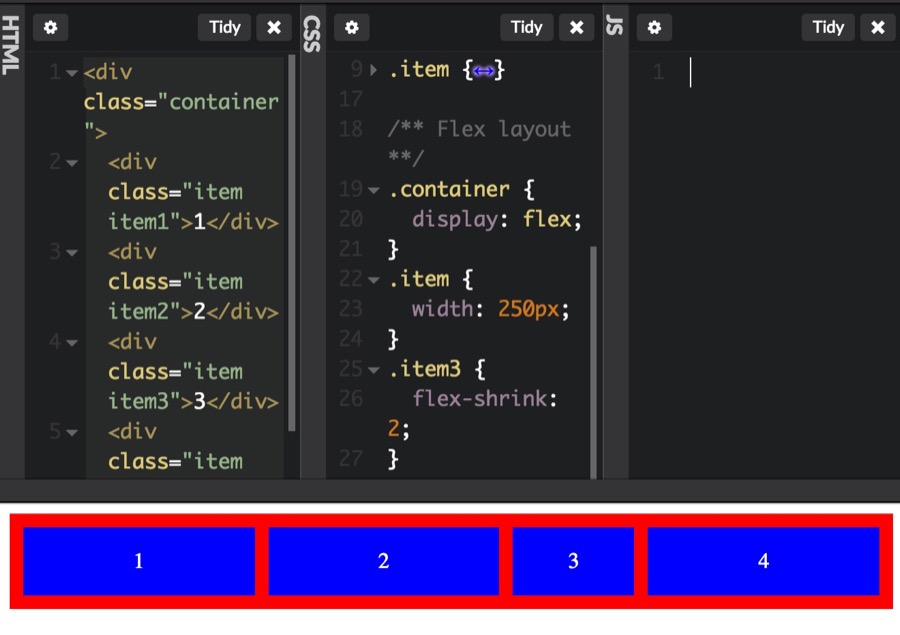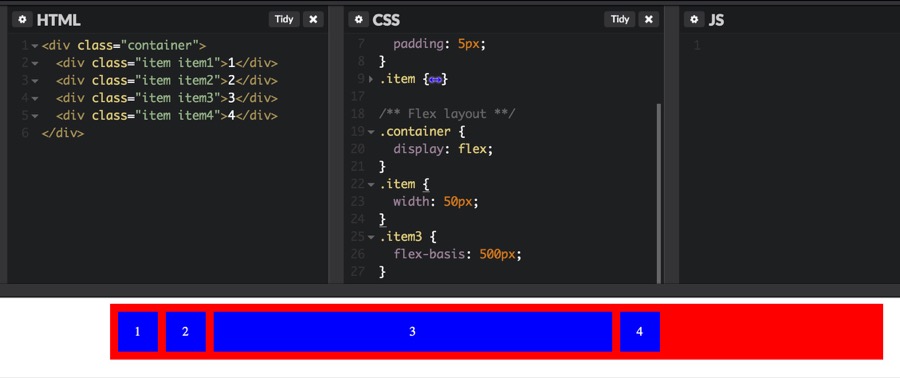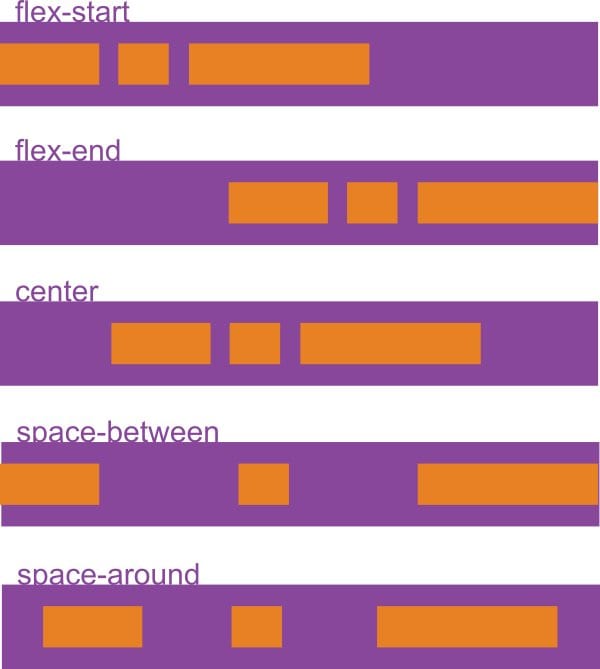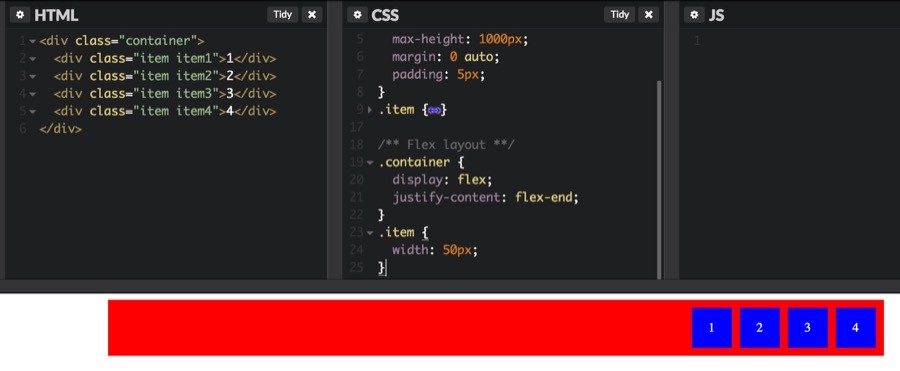Docker Image Optimization: Reducing Size for Faster Deployments
Introduction
A few months ago, while working on a critical deployment for a client, we faced an unexpected issue: the deployment took forever to complete. The culprit? Bloated Docker images. The process was not only frustrating but also led to downtime we couldn’t afford.
This experience taught me an important lesson: small changes can make a big impact. By optimizing Docker images, we managed to cut deployment times in half, save storage costs, and improve our CI/CD pipeline's overall efficiency. Today, I’ll share the strategies we used to achieve this transformation.
Why Optimize Docker Images?
If you've ever experienced sluggish builds, long deployment times, or a cluttered registry filled with oversized images, you’re not alone. Here’s why reducing image sizes is crucial:
- Faster Builds: Your development cycles become quicker, letting you focus on what matters.
- Efficient Storage: Smaller images save disk space in your Docker registries and on your machines.
- Quicker Deployments: Deploying a smaller image over a network is much faster.
- Enhanced Security: Fewer components mean fewer vulnerabilities.
The Day We Shrunk Our Docker Images
I remember the first time I ran docker images after our optimization efforts. Seeing the "before" and "after" sizes felt like stepping on the weighing scale after weeks of gym sessions—you notice the difference, and it feels rewarding.
Here are the exact steps we followed to make that transformation happen:
7 Effective Ways to Optimize Docker Images
1. Choose a Minimal Base Image
Instead of starting with ubuntu:latest or other large images, we switched to alpine. This one change reduced the image size from 800MB to less than 30MB.
Example:
FROM alpine:latest
2. Use Multi-Stage Builds
In many projects, such as a React application, we might have build dependencies (like Node.js and npm) that are only required during the build process but not needed in the production image. By using multi-stage builds, we can separate the build environment from the runtime environment, resulting in a much smaller image.
Example:
In this example, we’ll use a multi-stage build for a React app:
# Build Stage
FROM node:16 AS builder
WORKDIR /app
COPY package.json package-lock.json ./
RUN npm install
COPY . .
RUN npm run build
# Runtime Stage
FROM nginx:alpine
COPY --from=builder /app/build /usr/share/nginx/html
CMD ["nginx", "-g", "daemon off;"]
In the above Dockerfile
The first stage uses the official node:16 image to install dependencies, build the React app, and generate static files.
The second stage uses the smaller nginx:alpine image to serve the built React app.
This multi-stage approach ensures that only the necessary build artifacts (the build directory) are included in the final image, keeping the image size minimal and optimized for production.
3. Remove Unnecessary Files
While debugging, we often included temporary files in our builds. By adding a .dockerignore file, we ensured these files never made it into the image.
Example .dockerignore:
node_modules
*.log
.git
4. Combine and Minimize Layers
Each instruction in a Dockerfile (e.g., RUN, COPY, ADD) creates a new layer in the Docker image. Too many layers can bloat your image size. By combining multiple instructions into a single RUN statement, you can reduce the number of layers and optimize the image.
Example:
Instead of writing:
RUN apt-get update
RUN apt-get install -y curl vim
RUN apt-get clean
RUN rm -rf /var/lib/apt/lists/*
Combine them into one:
RUN apt-get update && apt-get install -y curl vim \
&& apt-get clean && rm -rf /var/lib/apt/lists/*
This approach minimizes the number of layers and ensures temporary files (e.g., cache) are removed within the same layer, keeping the image smaller and cleaner.
5. Avoid Installing Unnecessary Dependencies
Initially, our Docker images had extra libraries "just in case." Over time, we realized that this led to bloated images and unnecessary security risks. By specifying only the dependencies that are actually needed for runtime, we kept the image smaller and more secure.
For example, instead of installing a large number of libraries for every project, we focused on minimal dependencies and avoided unnecessary packages.
6. Use docker-slim
A game-changer for our process was docker-slim. This tool automatically analyzes your images and reduces their size by removing unnecessary parts, such as unused files, binaries, and libraries, without affecting functionality.
We saw an image size reduction of up to 80% using docker-slim, making it an invaluable tool in our optimization strategy.
Command to slim down an image:
docker-slim build <image-name>
7. Regularly Audit and Prune Images
Docker images accumulate over time, and unused images or layers can take up valuable space. Regularly auditing and pruning unused images helps maintain a clean environment.
You can remove unused images and layers by running these commands:
Command to prune unused images:
docker system prune -f
Command to remove all unused images:
docker image prune -a -f
By incorporating regular pruning into your workflow, you ensure that your Docker environment stays lean and efficient.
Measuring Success
After implementing these optimizations, we used docker images to compare sizes. The results were stunning:
- Before Optimization: 1.2GB
- After Optimization: 250MB
Not only did our deployments become faster, but our cloud storage costs also went down significantly.
Conclusion
Optimizing Docker images might seem like a minor task, but the benefits it brings to your workflows are immense. Whether you’re a solo developer or part of a large team, these strategies can make a real difference.
So, what are you waiting for? Dive into your Dockerfile, start optimizing, and enjoy the perks of leaner, faster deployments.